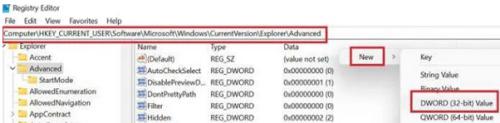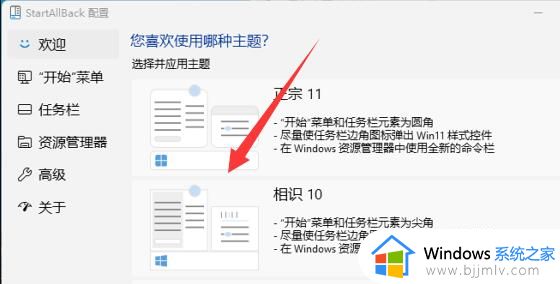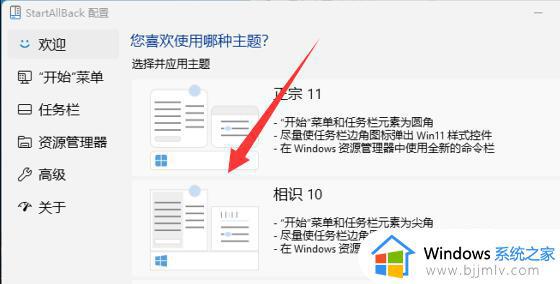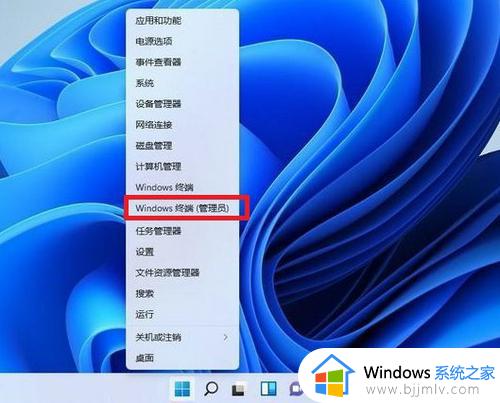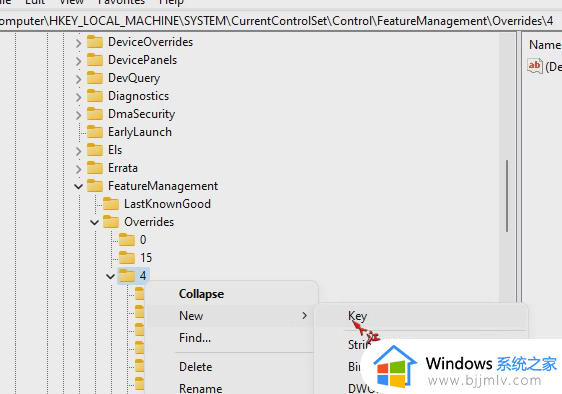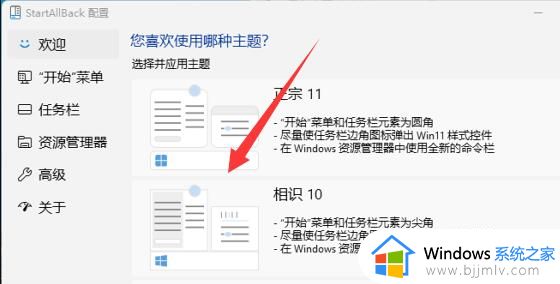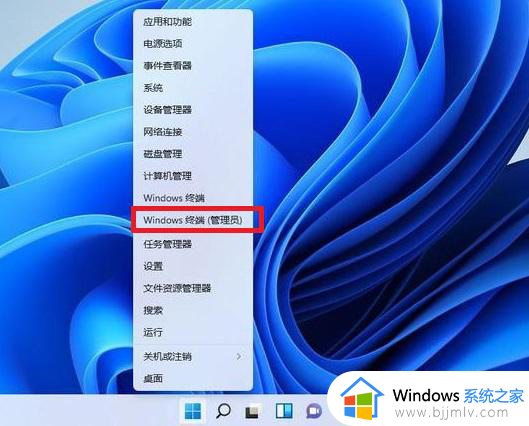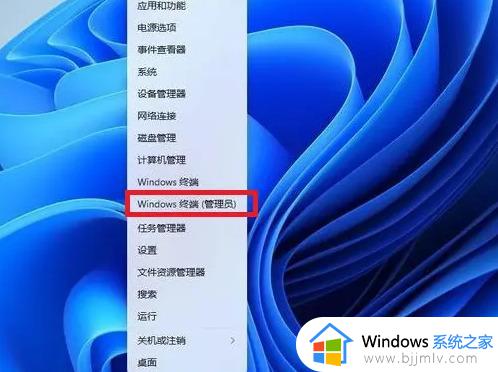win11开始菜单改成win10模式教程 win11怎么改成win10经典界面
随着win11的发布,开始菜单的设计风格也发生了一些改变,这对于习惯了win10的用户来说可能需要一些时间适应,对于那些希望将开始菜单还原为win10样式的用户来说,就会咨询小编win11怎么改成win10经典界面呢?在本文中,我们将介绍win11开始菜单改成win10模式教程,让你感受到熟悉又舒适的界面。
win11开始菜单改成win10菜单方法介绍
虽然,用户可以在设置中选择居左来使开始按钮回归左下角,但自Win8以来就有的磁贴消失不见,也让部分用户觉得失去了灵魂。
不要紧,还有补救方法。国外开发者Rafael Rivera发现Win10开始菜单并没有在Win11中被删掉,可以通过修改注册表重新找回。
用户需打开注册表编辑器,定位到:
HKEY_CURRENT_USER\Software\Microsoft\Windows\CurrentVersion\Explorer\Advanced
将Start_ShowClassicMode设置为1,然后重启 Win11,即可重新找回Win10开始菜单。
方法一:
1、按下键盘上的“win+R”就可以快速打开windows11运行了。
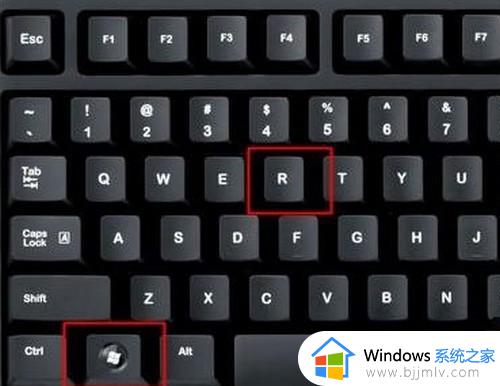
方法二:
1、右键点击界面左下角的开始菜单。(也可能在任务栏居中位置)
2、然后在弹出的下拉菜单中就可以找到“运行”了,点击它就可以打开“运行”。

以上就是关于win11开始菜单改成win10模式教程的全部内容,如果您遇到相同的情况,您可以按照以上方法解决。